Como cortar e editar imagens perfeitamente no PowerPoint
Miscelânea / / February 11, 2022

Todo o texto e nenhuma imagem fazem uma apresentação do PowerPoint parecer monótona e chata. Bons apresentadores sabem disso e, portanto, não se esquivam de
usando imagens bonitas e grandes em seus slides
.
Além de usá-los do jeito que são (bonitos e grandes), também podemos querer edite as imagens ou altere a forma e corte as dimensões para ajustá-la a uma posição adequada. Sim, estamos falando de aprimorar a apresentação de imagens dentro da apresentação.
Vamos aprender um pouco disso hoje. Vamos aprender a cortar imagens em uma forma e editá-las perfeitamente no PowerPoint.
Etapas para cortar uma imagem com uma forma no PowerPoint
Embora usemos o MS PowerPoint para elaborar as etapas desse processo, você também pode fazer isso usando o MS Word. Observe também que estamos fazendo isso no pacote Office 2007. As etapas podem variar um pouco em outras versões.
Passo 1: Começando de novo, abra o MS PowerPoint e mude para o Inserir aba. Escolha inserir uma imagem no slide.

Aqui está a imagem que inserimos. E planejamos cortar para uma forma redonda e extrair o botão START dela.

Passo 2: Depois que a imagem é importada, Ferramentas de imagem será ativado e abrirá opções para Formato a imagem.

Etapa 3: Clique em Forma da Imagem e selecione a forma desejada. Nós selecionamos oval.

Passo 4: Assim que você fizer isso, você notará que a imagem é cortada na forma de sua escolha. As partes redundantes são removidas. Mas esse não é o resultado desejado, não é? Então clique no Colheita ferramenta.
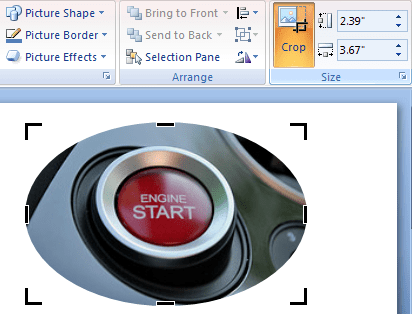
Etapa 5: Agora, arraste as linhas de corte e as bordas para remover as partes indesejadas da imagem. A imagem abaixo mostra com o que terminamos.
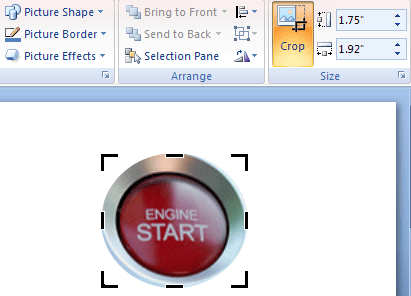
No que diz respeito ao corte de uma imagem em uma forma específica, é isso. Você pode copiar esta imagem e use-o em ferramentas como o MS Paint. Além disso, você pode editar ainda mais a imagem e tornar as coisas mais interessantes.
Então, apenas para tentar, naveguei até Efeitos de imagem e aplicou vários efeitos e temas predefinidos. Mais uma vez, esta opção enquadra-se no Formato aba.
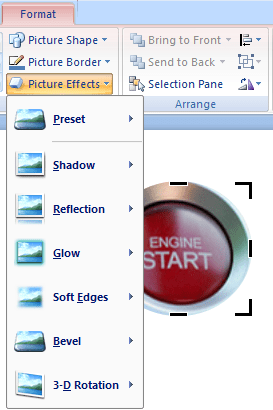
Para minha surpresa, descobri que o MS PowerPoint tinha muitas opções disponíveis para editar uma imagem. Aqui está o que eu terminei. Dê uma olhada no que começamos e depois veja esta imagem novamente. Inacreditável, certo?

Conclusão
Com isso, podemos afirmar facilmente que não precisamos sempre depender de editores de imagem pesados para fazer as coisas. Há muito potencial em aplicativos mais simples e é apenas uma questão de descobri-los. Espero que você possa agregar valor às suas apresentações dessa maneira.
Crédito da imagem: Norlando Pobre & Josep Ma Rosell
Última atualização em 03 de fevereiro de 2022
O artigo acima pode conter links de afiliados que ajudam a dar suporte ao Guiding Tech. No entanto, isso não afeta nossa integridade editorial. O conteúdo permanece imparcial e autêntico.



